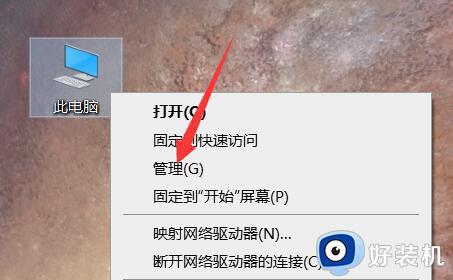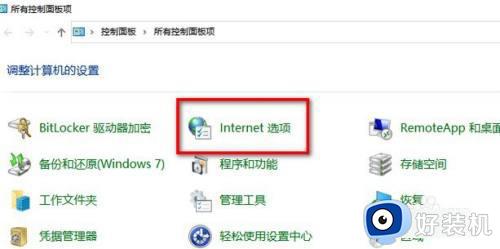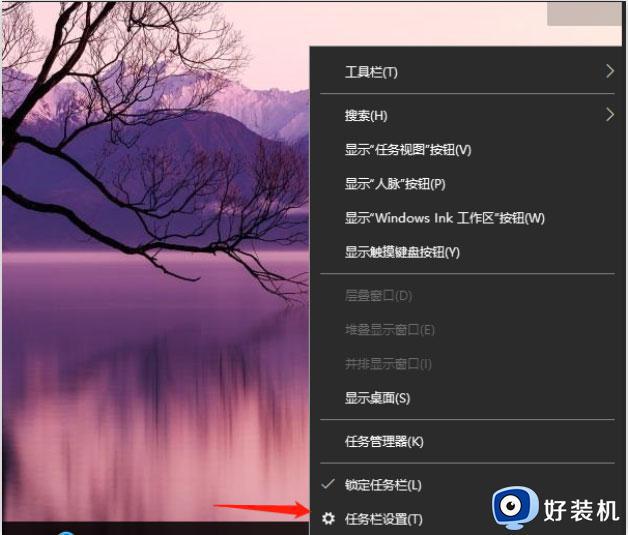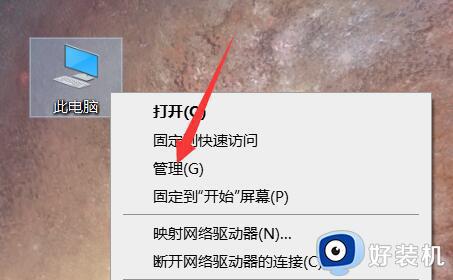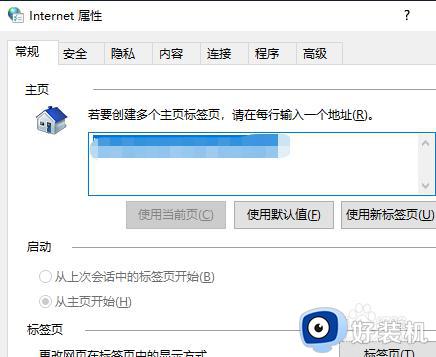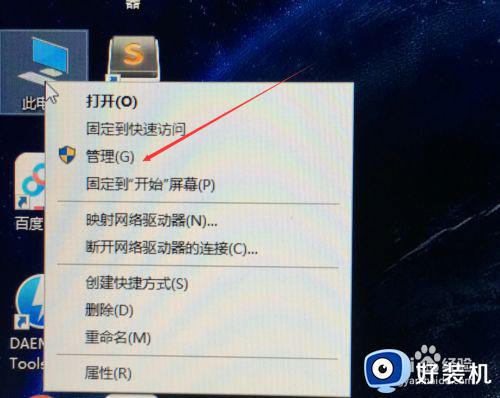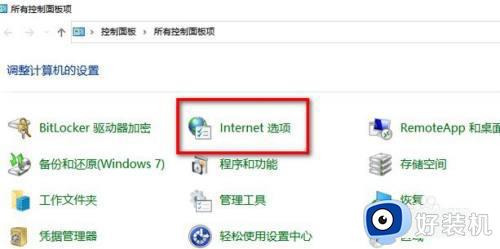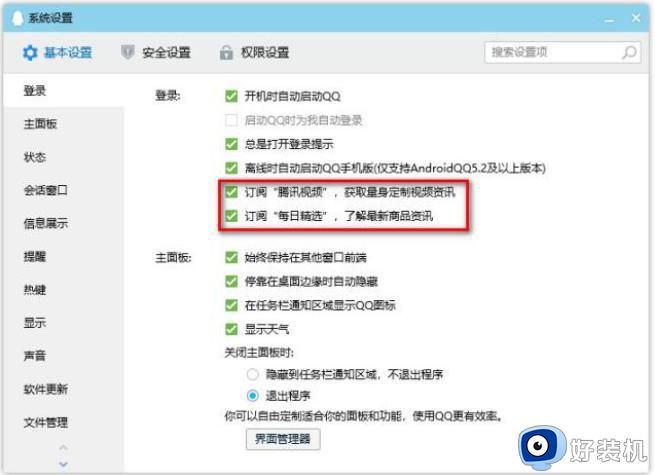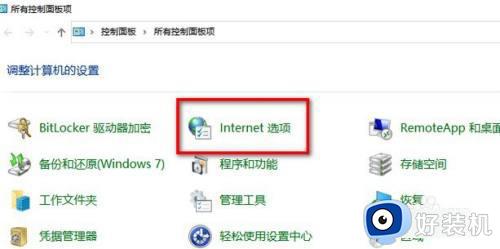win10关闭电脑弹窗广告怎么关 win10关闭弹窗广告的处理方法
时间:2022-11-18 17:25:00作者:qin
当我们使用win10专业版电脑时最常见的就是弹窗广告,一般是在浏览器中,有的内容还十分低俗,特别讨厌,极大的影响了我们使用电脑。那么如何彻底关闭win10弹窗广告。下面我们一起来看看win10关闭弹窗广告的处理方法吧。
下载推荐:win10极限精简版
具体方法如下:
1、进入Win10系统,点击“开始”-“设置”;
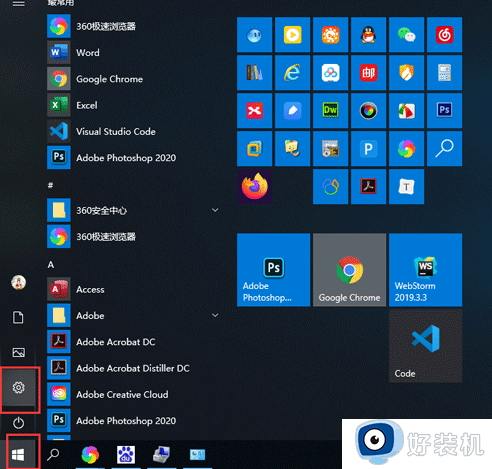
2、进入“Windows设置”搜索“控制面板”并打开;
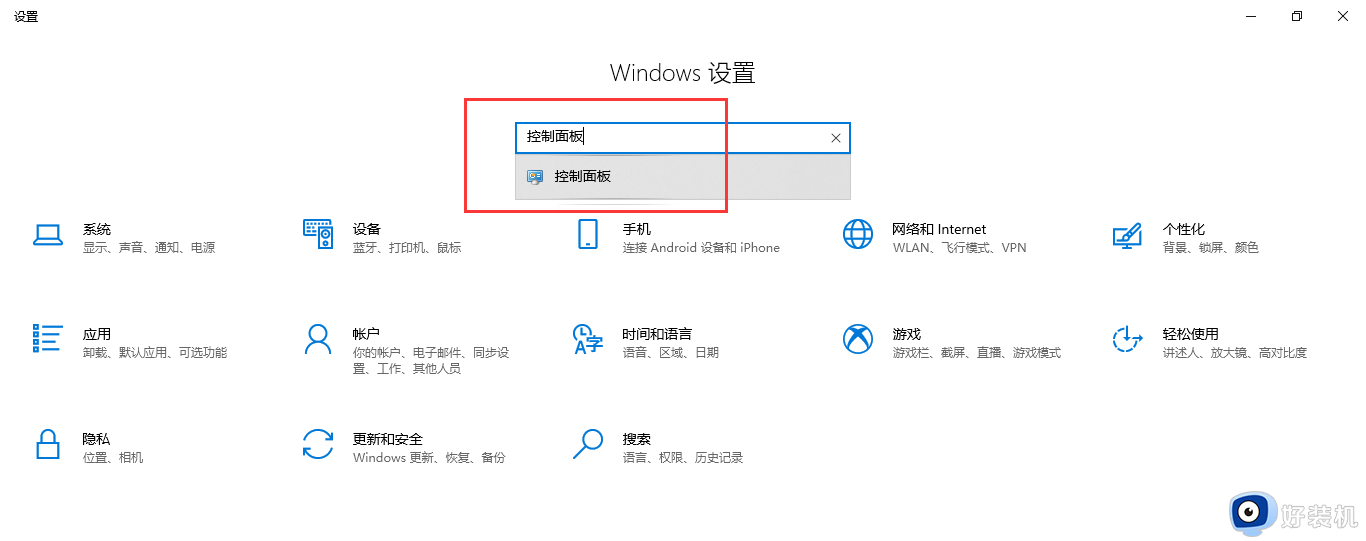
3、进入到控制面板,查看选择“小图标”;
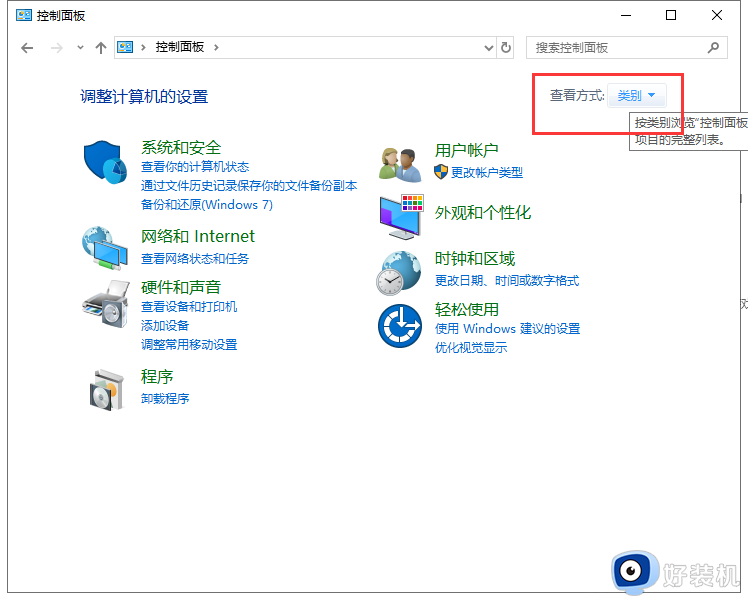
4、在小图标模式下点击“Internet选项”;
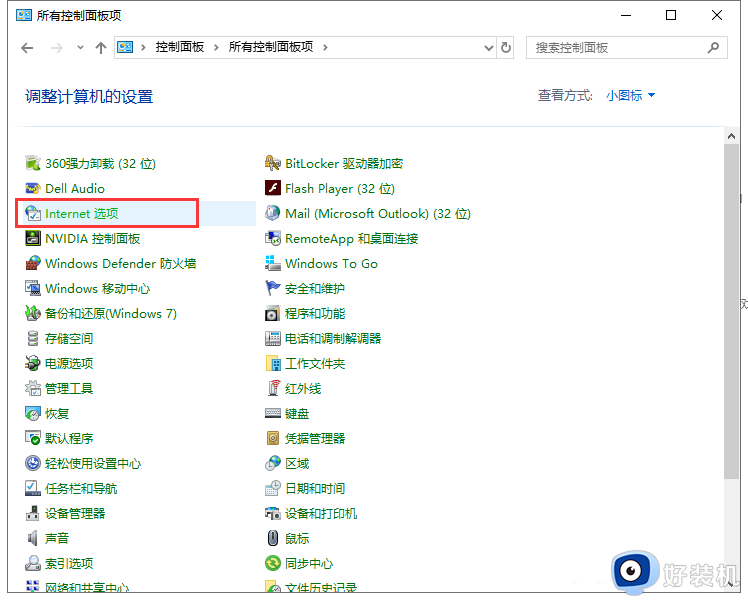
5、在“internet选项”中点击“隐私”-“设置”按钮;
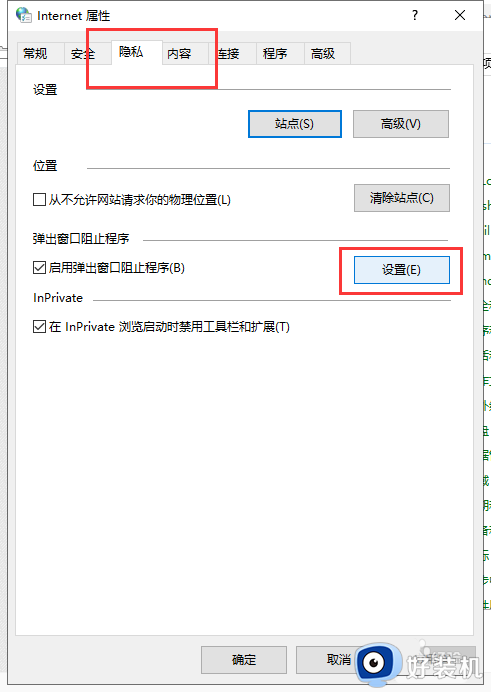
6、阻止级别调整为“高”,点击“关闭”保存设置。

上文就是给大家总结的关于win10关闭弹窗广告的处理方法的全部内容了,平时大家在遇到这种情况的时候,就按照上述的方法进行操作就好了哦。